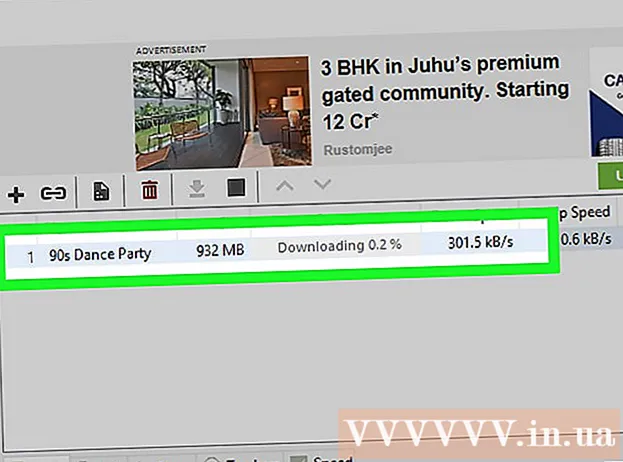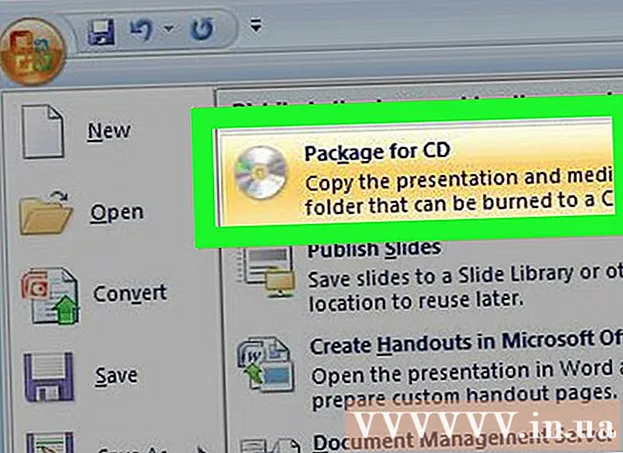Müəllif:
Monica Porter
Yaradılış Tarixi:
21 Mart 2021
YeniləMə Tarixi:
1 İyul 2024
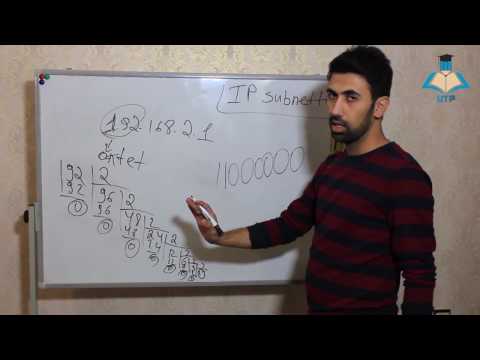
MəZmun
IP ünvanı, şəbəkədə hara getməli olduğunuz barədə məlumat vermək üçün bir yoldur. Şəbəkədəki hər cihazın bu şəbəkədə "özəl" bir IP ünvanı var, bütün şəbəkənin İnternetdə "ümumi" bir IP-si var. Cihazların IP adresləri hər açıldıqda dəyişə bilsə də, marşrutlaşdırıcının IP ünvanı və ya IP "standart keçid" eyni qalır və cihazların IP ünvanını təyin edir. digər şəbəkədə. IP ünvanını necə tapmaq istifadə etdiyiniz cihazdan asılıdır.
Addımlar
IP-nin əsas konsepsiyası
İnternetin müəyyənləşdirməsini istəyirsinizsə, ümumi bir IP ünvanı tapın. Bu, internetdə göstərilən kompüterin və ya şəbəkənin IP adresidir. Şəbəkədən kompüterə birbaşa əlaqələrə ehtiyacınız varsa, ümumi bir IP ünvanı istifadə etməlisiniz. İnsanlar tez-tez oyun serverləri, proxy serverləri və ya FTP serverlərini qurmaq üçün ümumi IP adreslərindən istifadə edirlər.
- İctimai IP ünvanını tapmaq üçün buraya vurun.

Şəbəkədəki müəyyən bir cihazın IP-yə ehtiyacınız olduqda xüsusi IP ünvanı tapın. Bu, şəbəkədəki bir cihazın IP adresidir. Şəbəkəyə qoşulmuş hər cihazın öz IP ünvanı var. Bu, marşrutlaşdırıcının düzgün məlumatı düzgün cihaza ötürməsinə imkan verir. Cihazın xüsusi IP ünvanı internetdə göstərilmir.İstifadə etdiyiniz cihaza uyğun metodu seçin:- Windows
- Makintoş
- Android
- Iphone

Ev şəbəkənizi dəyişdirməli olduğunuzda IP / Default Gateway yönləndiricisini tapın. Bu, şəbəkə yönləndiricisinin IP adresidir. Bu sayt yönləndiricinizin konfiqurasiya səhifəsinə daxil olmağa imkan verir. Yönləndiricinin IP ünvanı şəbəkədəki cihazların bütün IP adreslərinin təməlidir. Axtarış metodu Windows və ya Mac istifadə etməyinizə bağlıdır:- Windows
- Makintoş
Metod 7-dən 1: Bir ümumi IP ünvanı tapın

Kompüterinizdə və ya cihazınızda veb brauzeri açın. Şəbəkənin ümumi IP ünvanını təyin etmək üçün bir maşın və ya şəbəkə cihazından istifadə edə bilərsiniz.- Cihazın şəbəkəyə qoşulduğundan əmin olun. Məsələn, ağıllı telefonunuzdan istifadə edirsinizsə və Wi-Fi ilə əlaqəli deyilsinizsə, şəbəkə əvəzinə telefonun məlumat şəbəkəsinin IP ünvanını tapacaqsınız.
Google'u ziyarət edin. Google istifadə etmək, bir IP ünvanı tapmaq üçün ən asan yollardan biridir. Sizə kömək edəcək bir çox veb sayt var. Demək olar ki, hər bir axtarış motoru bir IP ünvanı tapır.
"Mənim ipim" (mənim IP) yazın və axtarın. Axtarış nəticələrinin yuxarı hissəsində ümumi IP ünvanını görməlisiniz.
İctimai IP ünvanı tapın. İctimai IP ünvanları Google axtarış nəticələrinin üst hissəsində görünəcəkdir. Bu, şəbəkənin internetdə göstərdiyi IP adresidir. reklam
Metod 7-dən 2: Xüsusi bir IP ünvanı tapın (Windows)
Başlat düyməsini vurun. Bu, Başlat və ya Ekran menyusunu açacaqdır.
"Cmd" yazın və basın.↵ daxil edinKomut istemi açmaq üçün. Başlat və ya Ekran menyusunu açdıqdan sonra "cmd" yazın və düyməni basın ↵ daxil edin Komut istemini başlatmaq üçün.
- Windows 7 və sonrakı versiyalarında Başlat menyusundan Komut İstəməsini seçə bilərsiniz.
Yazın.ipconfigvə basın↵ daxil edin. Bu, bütün şəbəkə məlumatlarını göstərəcəkdir. Bütün məlumatları görmək üçün Komut İstemi ekranını genişləndirməlisiniz.
Aktiv bir şəbəkə adapteri tapın. Əksər kompüterlərdə 1 və ya 2 adapter var, baxmayaraq ki, bu parametrlərdən çox asılıdır. Həm simsiz olaraq birləşdirə bilirsinizsə, həm də bir Ethernet kabelindən istifadə edə bilərsinizsə, maşında ən azı 2 adapter var. Nə axtardığınızı müəyyənləşdirmək üçün siyahıda adapter adına baxın.
- Adapter istifadə edilmirsə, məsələn, qoşulmuş kabellər olmayan bir Ethernet portu göstərilir.
Maddəyə baxın.. Bu cihazın xüsusi IP adresidir. İntranetdə problemi həll etməli və ya yenidən konfiqurasiya etməli olduğunuz zaman bu ünvana ehtiyacınız olacaq. Şəbəkədəki hər cihazın özünəməxsus, lakin oxşar IP ünvanı olacaqdır. reklam
Metod 7-dən 3: xüsusi bir IP ünvanı tapın (Mac)
Apple menyusuna vurun və seçin "Sistem Tercihləri" (Sistem Fərdiləşdirmə). Bu Sistem Tercihləri menyusunu açacaqdır.
"Şəbəkə" seçimini basın. Yeni bir pəncərə görünəcək, sol tərəfdəki siyahıda göstərilən şəbəkə adapteri.
Aktiv adapteri seçin. Normalda aktiv nəzarətçi avtomatik olaraq seçiləcəkdir. Birdən çox adapter varsa, IP ünvanını yoxlamaq istədiyinizi seçin. Adapter hazırda qoşulmayıbsa, yanındakı mesaj qırmızı rəngdə göstərilir.
IP ünvanını tapın. Mac'inizin xüsusi IP ünvanı "IP Ünvanı" altında veriləcək.
- OS X-in köhnə versiyalarında, "IP Ünvanı" bölməsini görmək üçün pəncərənin yuxarı hissəsindəki "TCP / IP" nişanını vurmalısınız.
Metod 7-dən 4: xüsusi IP ünvanı tapın (Android)
Ayarlar tətbiqini açın.
Seçin "WIFI.’
Menyu düyməsini (⋮) basın və seçin "Qabaqcıl" (Qabaqcıl).
Qabaqcıl menyunun altına endirin və "IP ünvanı" sahəsini tapın. Bu sahədə Android cihazının xüsusi IP ünvanı göstərilir. reklam
7 üsulu 5: xüsusi IP ünvanını tapmaq (iPhone)
Ayarlar tətbiqini açın.
Seçin "WIFI.’ Bu, mövcud simsiz şəbəkələrin siyahısını açır.
Simsiz şəbəkə adının yanındakı ⓘ düyməsini basın. Bu cihazın qoşulduğu simsiz şəbəkənin detallarını açır.
"IP Ünvanı" girişinə baxın. Bu adətən siyahının başındadır və iPhone-un IP ünvanını göstərir. reklam
Metod 7-dən 6: yönləndiricinin IP ünvanını / Varsayılan Gateway'i tapın (Windows)
Başlat düyməsini vurun və yazın "cmd.’ Bu Komut İstemi açılacaqdır.
Yazın.ipconfigvə basın↵ daxil edin. Şəbəkə adapterlərinin siyahısı görünəcək.
Maddəni tapın.əməliyyat adapterinin. Adı yoxlayaraq istifadə etdiyiniz şəbəkə adapterini tapın. Maddə marşrutlaşdırıcının IP ünvanını göstərəcəkdir.
- İstifadə olunmayan adapter göstərilir.
Metod 7-dən 7: Yönləndiricinin IP ünvanını / Varsayılan Gateway (Mac) tapın
Apple Menyusunu vurun və seçin "Sistem Tercihləri.’
"Şəbəkə" seçimini basın.
Şəbəkə adapterini seçin. Bağladığınız adapter yaşıl rəngdə görünəcəkdir.
"Router" bölməsinə baxın. Bu hissədəki IP ünvanı, marşrutlaşdırıcının / standart keçidin adresidir. reklam